
ATtiny85にArduino経由で書き込む方法(エラー対処など)
ATtiny85にArduino経由で書き込む方法をまとめます。エラーに躓いて2時間くらいかかりました. Lチカを例として簡単にまとめます.
必要なもの
ATtiny85
Arduino Uno
LED
ジャンパーワイヤー
ステップ1:Arduino AVR Boards/ATTiny Coreのインストール
ボードマネージャからArduino AVR Boardsのバージョン1.8.2, ATTiny Coreの1.5.2をインストールします. 前者を最新にしないのはエラー防止です.


ステップ2:Arduino ISPをArduino Unoに書き込む
Arduino UnoをPCに接続し, "スケッチ例 > 11.Arduino ISP > Arduino ISP" を書き込みます. このとき書込装置をArduino as ISPにします.

ステップ3:配線
下図のように配線します. コンデンサは無くても問題ありませんでした.
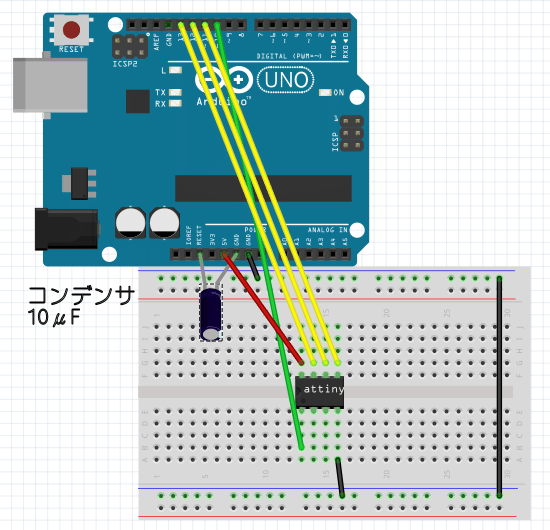
※画像は"https://miraluna.hatenablog.com/entry/tiny85"よりお借りしました.
ステップ4:ATtiny85にスケッチの書き込む
下記のような設定でスケッチを書き込みます.

//スケッチ例
int led = 0;
void setup() {
pinMode(led, OUTPUT);
}
void loop() {
digitalWrite(led, HIGH);
delay(125);
digitalWrite(led, LOW);
delay(125);
}※ステップ4で"~~/avr-g++ : No such file found"のようなエラーが出たら...
参考資料(4)に従って, Preference からpreference.txtの入っているフォルダを開き, preference.txt以外のファイル・フォルダを全て削除します. 念の為バックアップを取っておきましょう. その後ステップ1からやり直します.

参考資料
基本:
(1)https://rabbitprogram.com/archives/1305
(2)https://miraluna.hatenablog.com/entry/tiny85
エラー対処:
(3)https://www.webzoit.net/hp/it/internet/homepage/env/iot/arduino/etc/
(4)https://forum.arduino.cc/t/avr-g-no-such-file-or-directory/526174/3
